 2023-07-13 16:31:17
2023-07-13 16:31:17

大家好!今天我要向大家推荐一款非常实用的电脑软件——福昕PDF阅读器批注功能。无论是工作中查看文档还是学习中阅读教材,它都能帮助我们更高效地进行批注和标注。让我们一起来了解一下吧!
电脑福昕pdf阅读器批注
福昕PDF阅读器是一款功能强大的电脑软件,它提供了丰富的批注功能。用户可以在PDF文档中添加文字、标记、划线、箭头等各种批注,以便更好地理解和记忆文档内容。此外,福昕PDF阅读器还支持添加注释、高亮、下划线等批注形式,方便用户对文档进行详细的标注和整理。用户还可以通过福昕PDF阅读器进行文档的签名和盖章,确保文档的安全性和可信度。总之,福昕PDF阅读器的批注功能使得用户能够更加方便地对PDF文档进行标注和整理,提高工作效率和阅读体验。
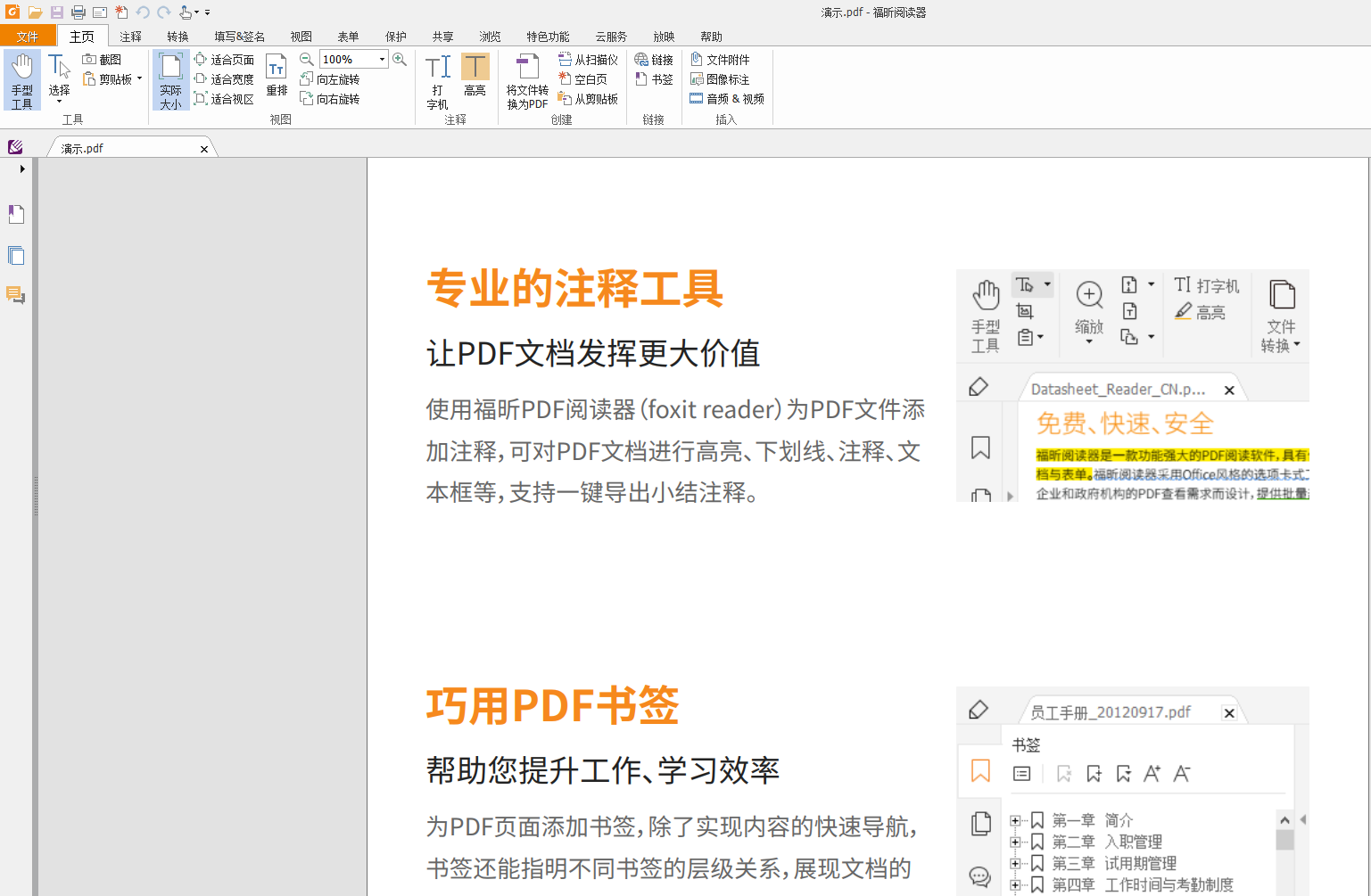
电脑福昕pdf阅读器批注具体教程!
福昕PDF阅读器是一款功能强大的电脑软件,可以帮助用户打开、阅读和批注PDF文件。以下是具体的教程:
1. 下载和安装福昕PDF阅读器:在福昕官网上下载安装程序,并按照提示进行安装。
2. 打开PDF文件:双击福昕PDF阅读器的图标,然后点击菜单栏中的“文件”选项,选择“打开”来选择要阅读的PDF文件。
3. 阅读PDF文件:使用鼠标滚轮或者点击页面上的上下箭头来滚动浏览PDF文件的内容。
4. 批注PDF文件:点击菜单栏中的“注释”选项,选择“添加注释”,然后选择要添加的注释类型,如文字、高亮、下划线等。在PDF文件中选择要添加注释的位置,然后输入相应的内容。
5. 保存PDF文件:点击菜单栏中的“文件”选项,选择“保存”来保存已经批注过的PDF文件。
6. 导出批注:点击菜单栏中的“注释”选项,选择“导出注释”,然后选择要导出的注释类型和保存的位置,即可将批注导出为文本文件。
通过以上教程,您可以轻松地使用福昕PDF阅读器来阅读和批注PDF文件。
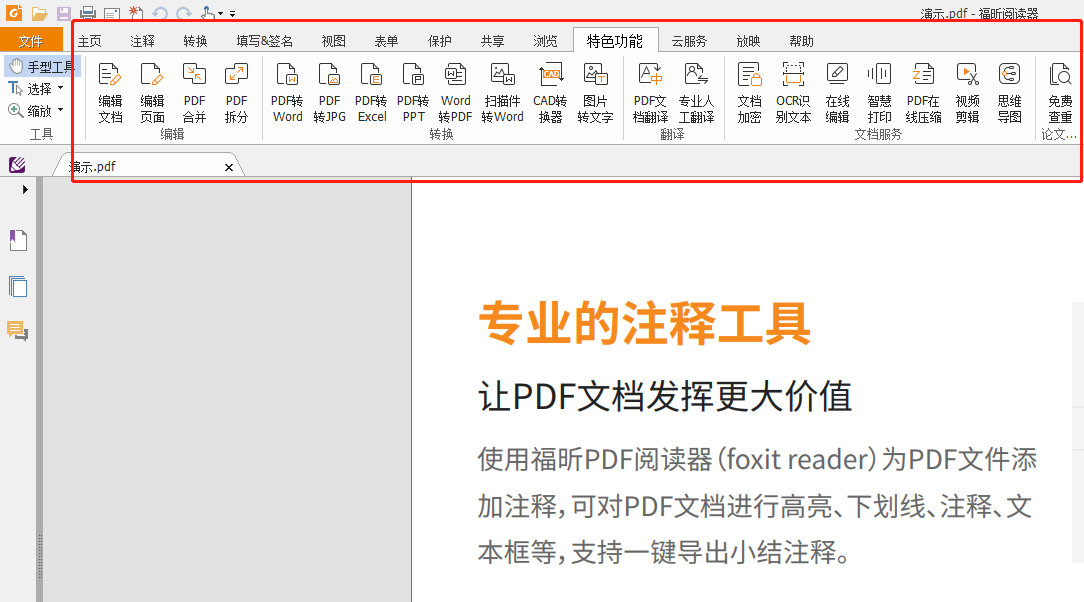
大家好!我今天要向大家推荐一款超级好用的软件——福昕PDF阅读器!它简直就是阅读PDF文件的终极利器!不仅界面清爽简洁,而且操作起来超级方便!你可以轻松地放大、缩小、旋转和翻页,就像在翻阅一本真正的书一样!而且,它还支持添加批注、划重点和高亮等功能,让你在阅读的同时可以做笔记,再也不用担心忘记重要内容啦!更棒的是,福昕PDF阅读器还支持多窗口浏览,你可以同时打开多个PDF文件,方便快捷地切换阅读内容!总之,福昕PDF阅读器真的是非常实用又好玩的软件,快来试试吧!保证让你的阅读体验更加愉快!

 免费下载
免费下载

